Все способы:
Способ 1: Использование фирменного приложения HP Smart
Программный комплекс HP Smart выступает основным инструментом для взаимодействия с устройствами HP. Данное решение охватывает широкий спектр функциональных возможностей, от базового управления печатью до расширенных настроек сканирования. Разработчики HP рекомендуют этот метод как наиболее эффективный путь для настройки HP LaserJet Pro M428fdn, поскольку он автоматически обеспечивает установку всех необходимых компонентов и новейших версий драйверов. Информация об этом есть на официальном сайте, можете даже самостоятельно ее проверить, однако скачать программу оттуда не получится, она распространяется только через Microsoft Store.
- Вызовите меню «Пуск» на рабочем столе и выполните переход в «Microsoft Store» — стандартный магазин операционной системы, откуда можно скачать HP Smart.
- Воспользуйтесь поисковым полем магазина для обнаружения HP Smart, затем перейдите к странице программного обеспечения, где и будет кнопка для его скачивания.
- В верхней части интерфейса найдите и нажмите кнопку «Установить» для начала процесса загрузки софта.
- По завершении установки запустите программу через кнопку «Открыть». Для удобства последующих запусков можно создать ярлык на рабочем столе или использовать меню «Пуск».
- При первом запуске программа предложит ознакомиться с пользовательским соглашением — внимательно прочтите его и подтвердите принятие условий.
- На основном экране интерфейса выберите функцию «Настроить новый принтер» для запуска мастера подключения устройства.
- Обеспечьте надежное соединение HP LaserJet Pro M428fdn с компьютером и включите питание для успешного обнаружения оборудования.
- После обнаружения принтера системой выберите подходящий тип подключения, дождитесь завершения автоматической настройки и приступайте к изучению возможностей HP Smart.
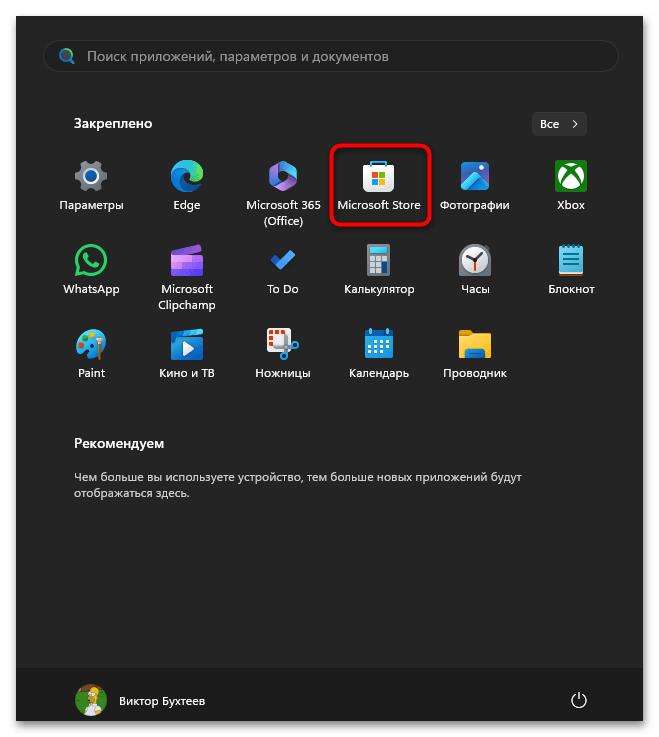
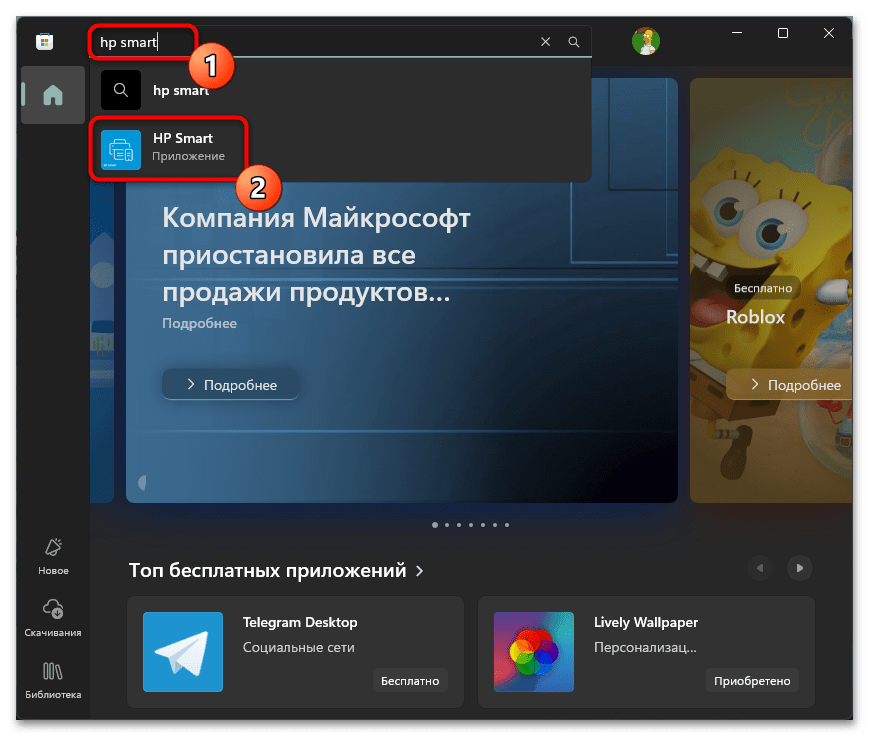
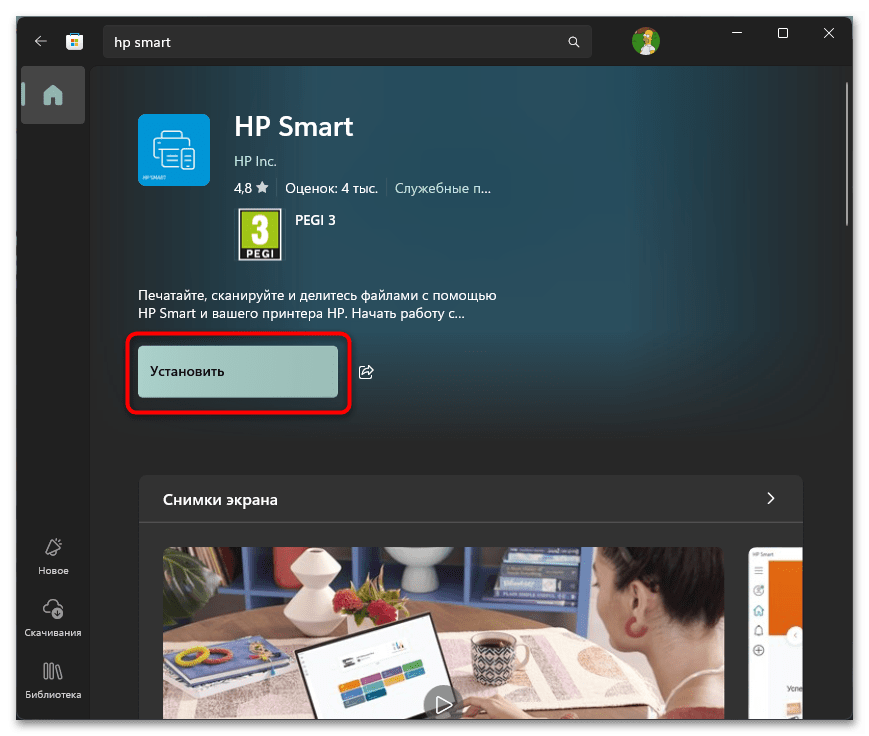
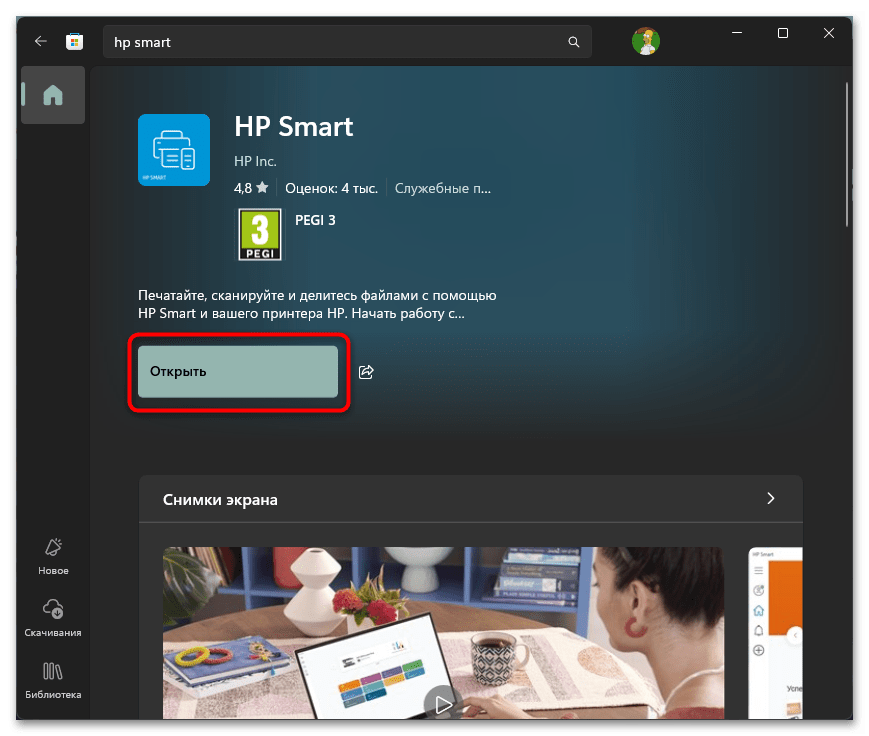
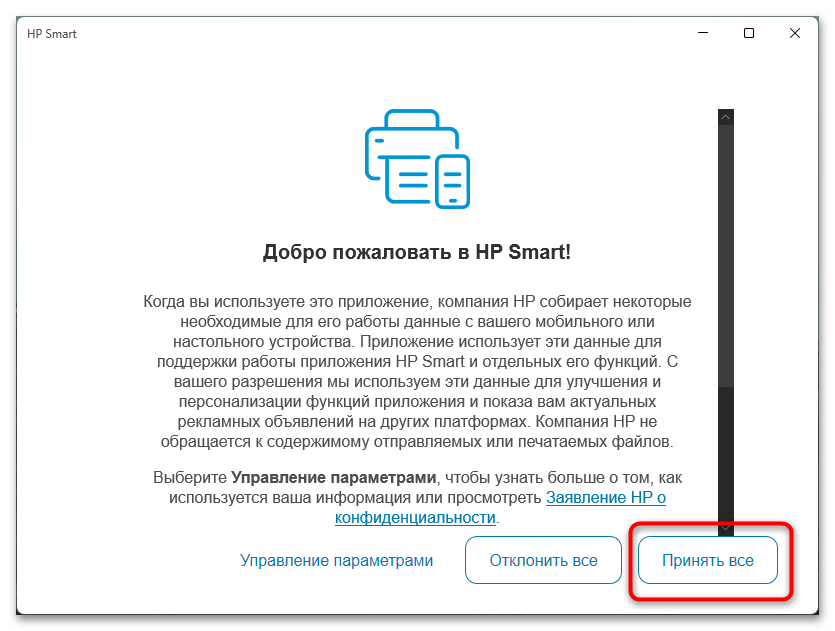
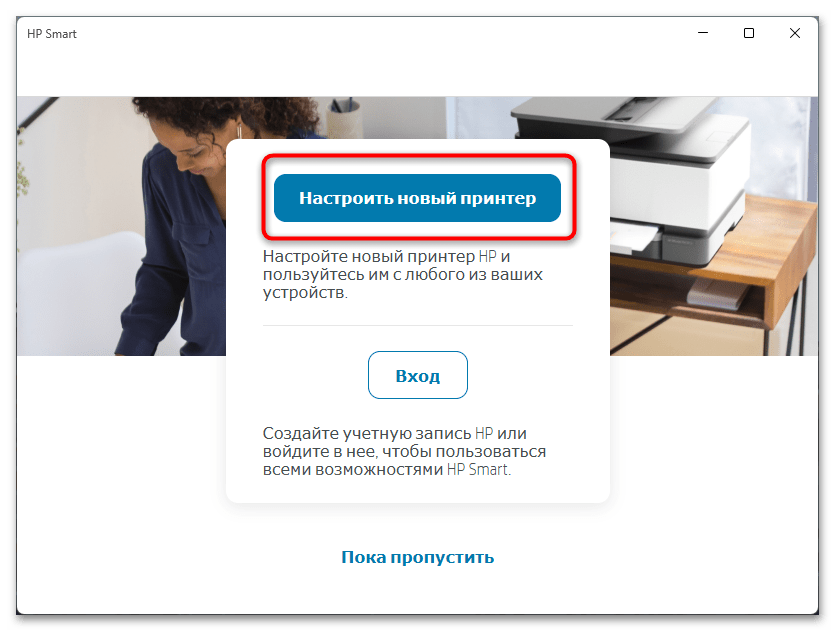
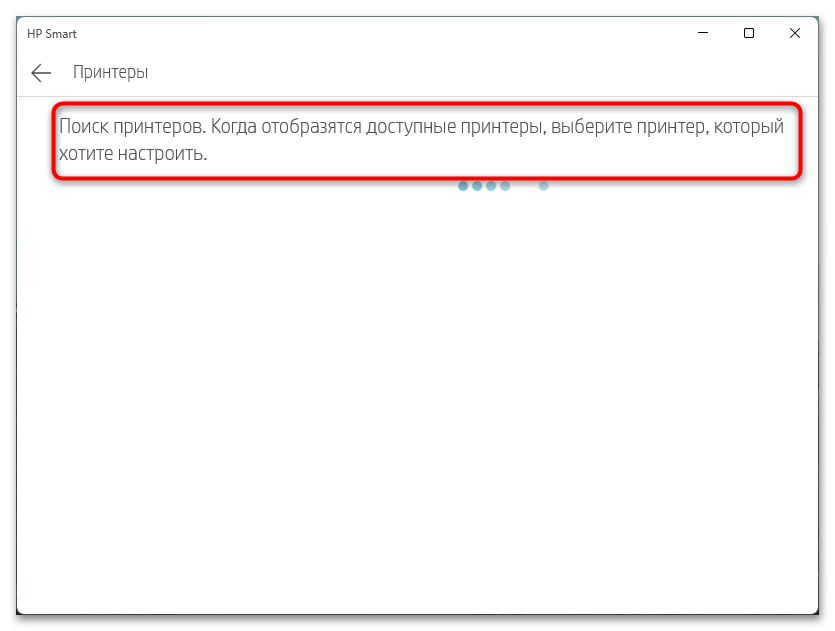
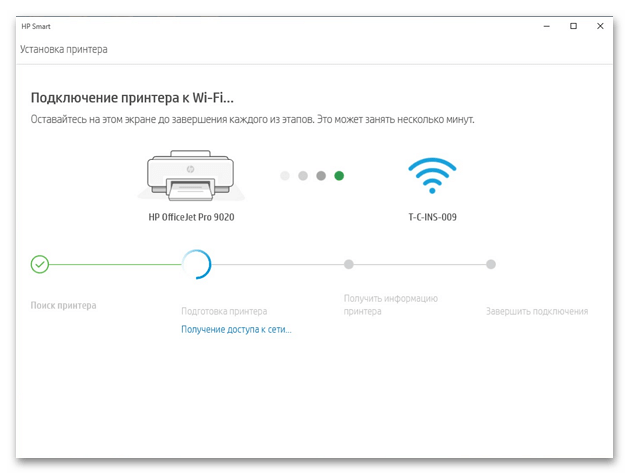
Способ 2: Установка через «Параметры» в Windows
Встроенные механизмы Windows предлагают надежный путь для интеграции HP LaserJet Pro M428fdn в систему. Благодаря тесному сотрудничеству между производителями, операционная система содержит все необходимые драйверы в своих библиотеках. Для успешной установки достаточно подключить устройство к компьютеру и следовать пошаговым указаниям. В следующей инструкции будет рассмотрен метод как автоматического обнаружения устройства, так и ручного добавления драйвера, поэтому советуем внимательно ознакомиться с каждым шагом, чтобы понимать, что делать в той или иной ситуации.
- Запустите системное меню «Пуск» и осуществите переход в приложение «Параметры».
- В навигационной панели параметров выберите раздел «Bluetooth и устройства», после чего перейдите в секцию «Принтеры и сканеры».
- Инициируйте процесс подключения нового устройства, используя опцию «Добавить устройство». Убедитесь в корректном подключении HP LaserJet Pro M428fdn.
- Дождитесь завершения автоматического поиска оборудования. При успешном обнаружении система предложит выполнить автоматическую настройку принтера.
- При затруднениях с автоматическим поиском воспользуйтесь функцией «Добавить вручную» для альтернативного способа установки.
- В окне ручной конфигурации активируйте опцию «Добавить локальный или сетевой принтер с параметрами, заданными вручную».
- На следующем шаге мастер предложит определить порт подключения. Рекомендуется использовать стандартные настройки для HP LaserJet Pro M428fdn.
- Перейдите к выбору драйвера устройства. Используйте «Центр обновления Windows» для получения актуального списка совместимого программного обеспечения.
- В обновленном каталоге выберите производителя «HP» и найдите соответствующую модель устройства в правой части окна.
- Определитесь с системным именем принтера или оставьте предложенное по умолчанию наименование, после чего запустите процедуру установки.
- Ожидайте окончания процесса установки, по завершении которого можно приступать к тестированию устройства.
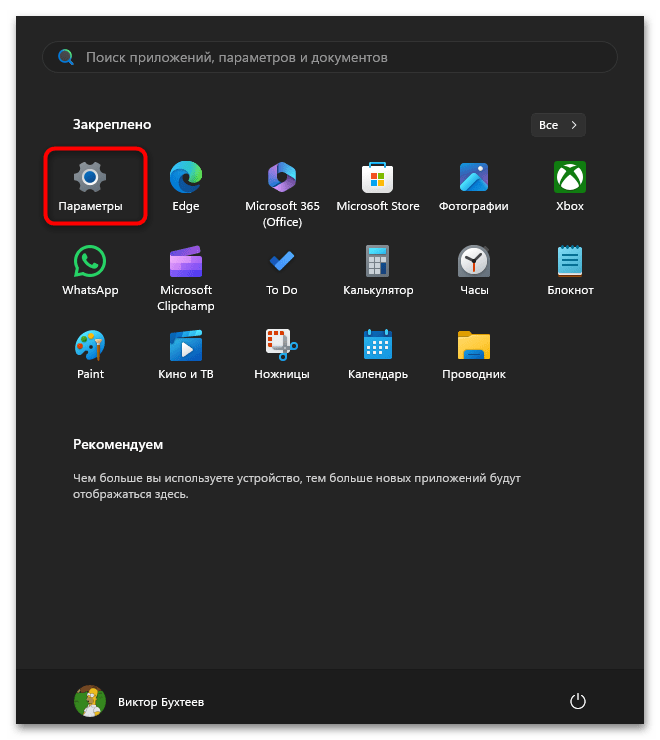
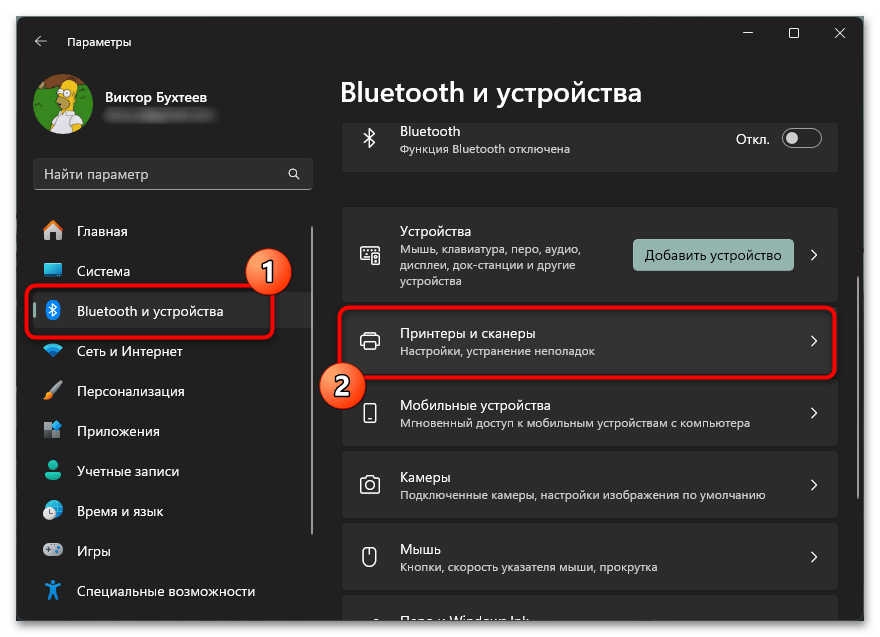
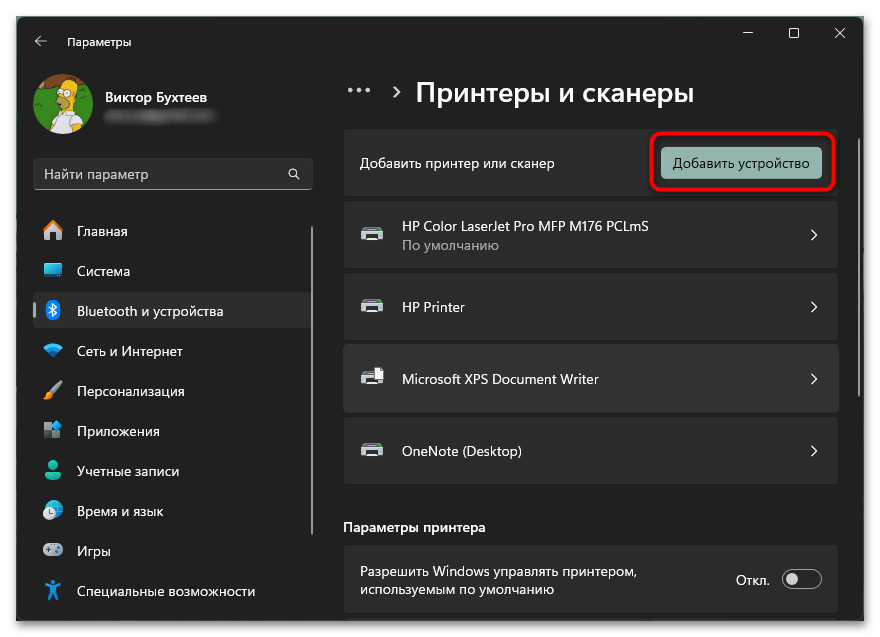
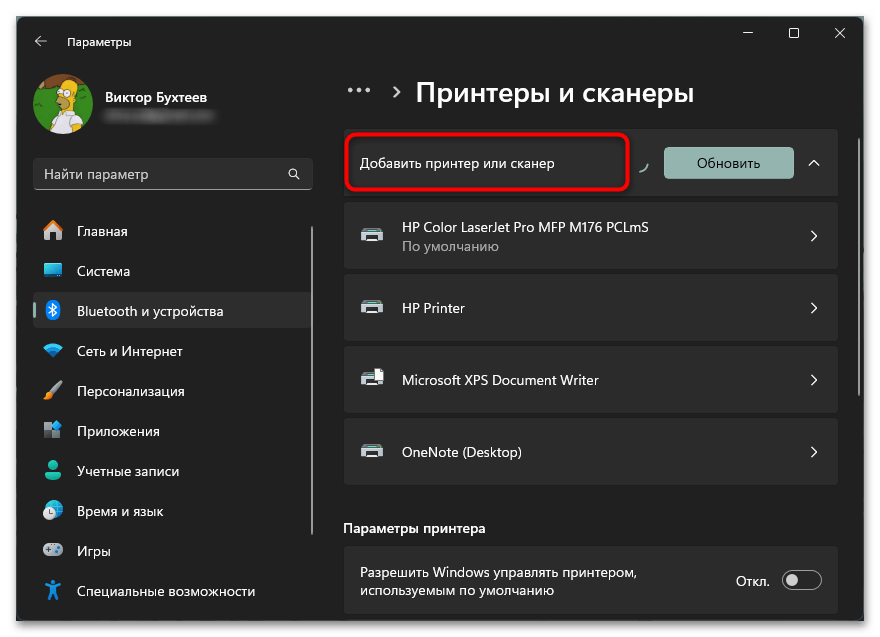
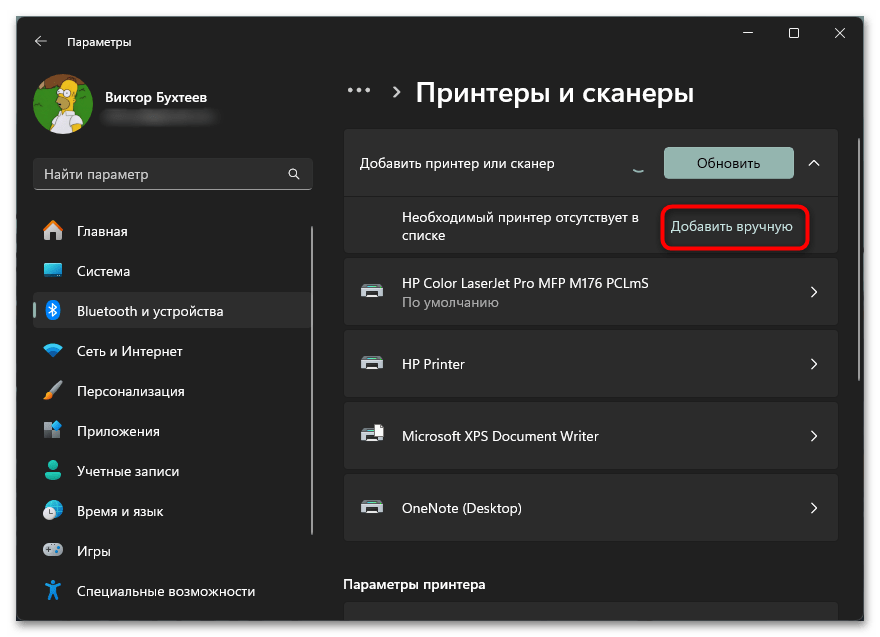
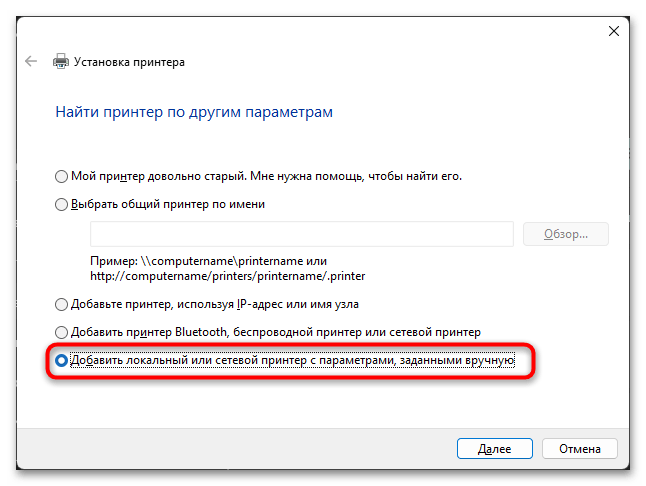
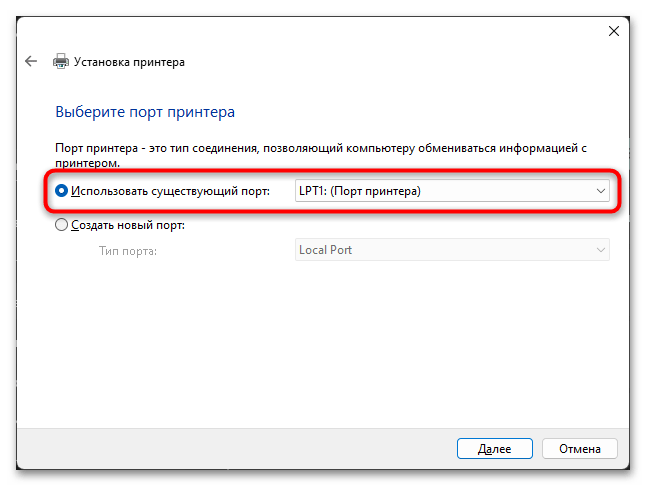
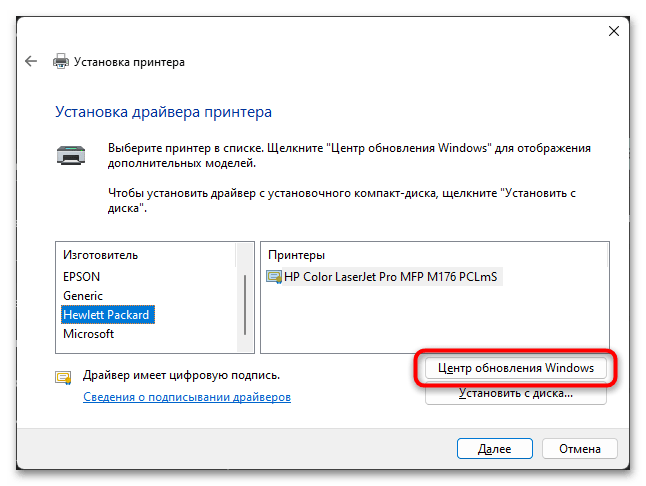
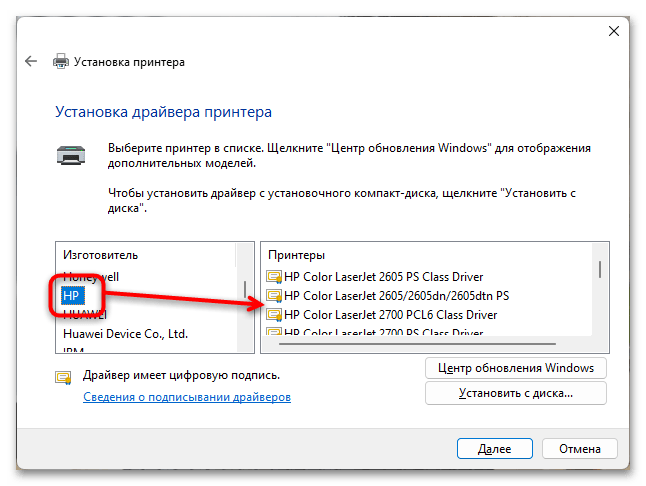
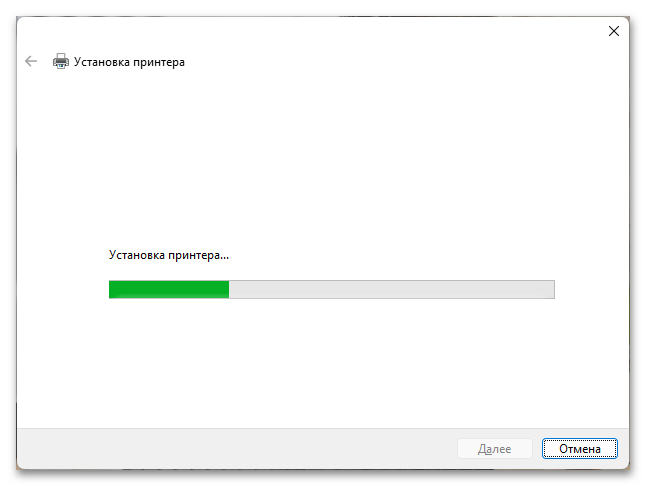
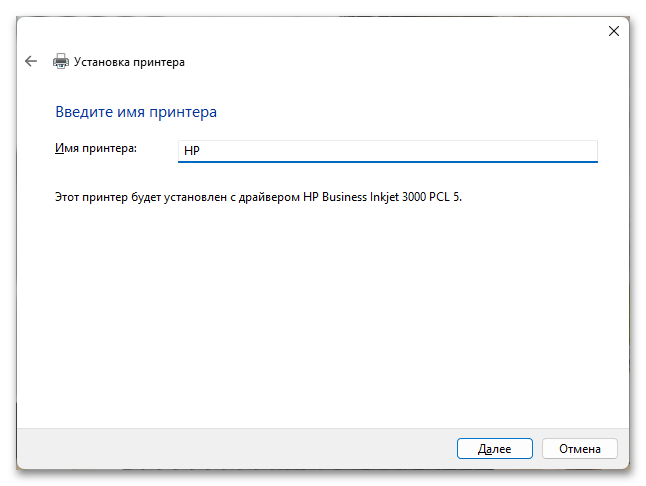
Способ 3: Скачивание с официального сайта
Несмотря на активное продвижение HP Smart как основного инструмента для установки оборудования, официальный веб-портал все еще HP остается надежным источником программного обеспечения. Этот метод может оказаться особенно полезным при отсутствии доступа к альтернативным способам установки или при необходимости получить базовые драйверы. Давайте более детально остановимся на этом методе, разобрав принципы поиска файлов.
- Используйте размещенную выше ссылку для доступа к порталу производителя. В верхнем меню найдите раздел «Поддержка» и выберите пункт «Программы и драйверы».
- На странице технической поддержки выберите категорию «Принтер» для оптимизации поиска.
- Введите модель HP LaserJet Pro M428fdn в поле поиска и выберите соответствующий результат для перехода к странице устройства.
- Найдите секцию с базовыми драйверами. Определите нужный пакет программного обеспечения и начните загрузку через кнопку «Загрузить».
- После завершения скачивания запустите исполняемый файл с расширением EXE для старта процесса установки.
- Следуйте указаниям мастера установки, который проведет вас через все этапы подключения устройства.
- Внимательно ознакомьтесь с условиями лицензионного соглашения и подтвердите свое согласие для продолжения установки.
- Дождитесь завершения всех этапов автоматической настройки, после чего принтер будет готов к работе.
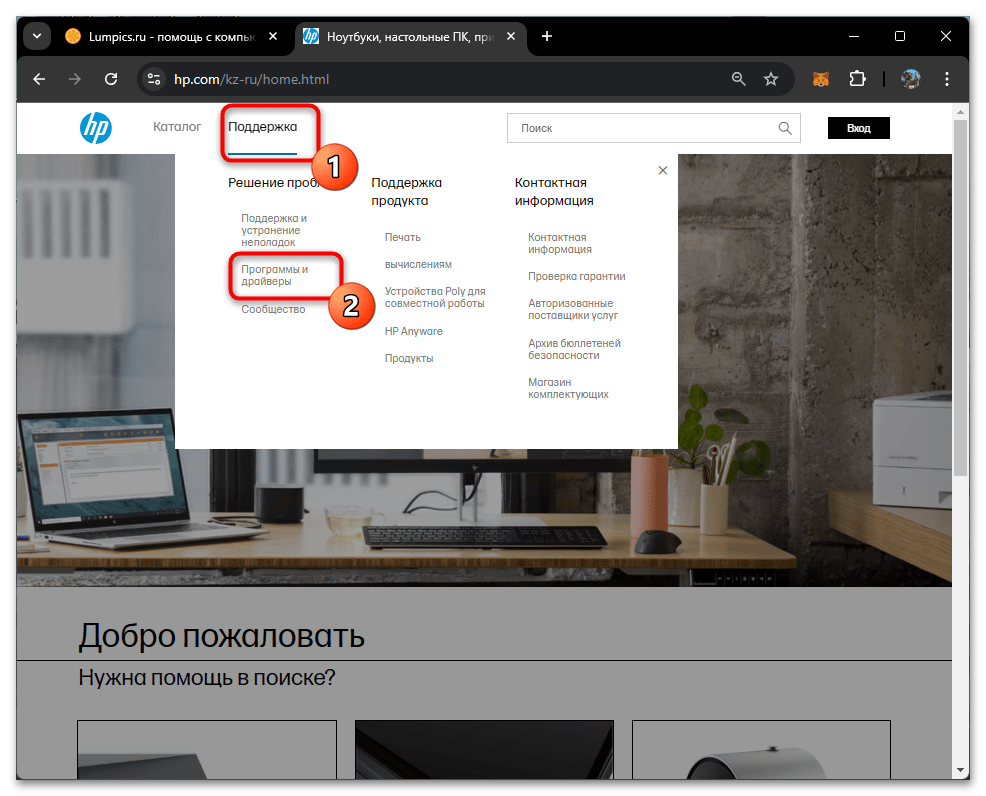
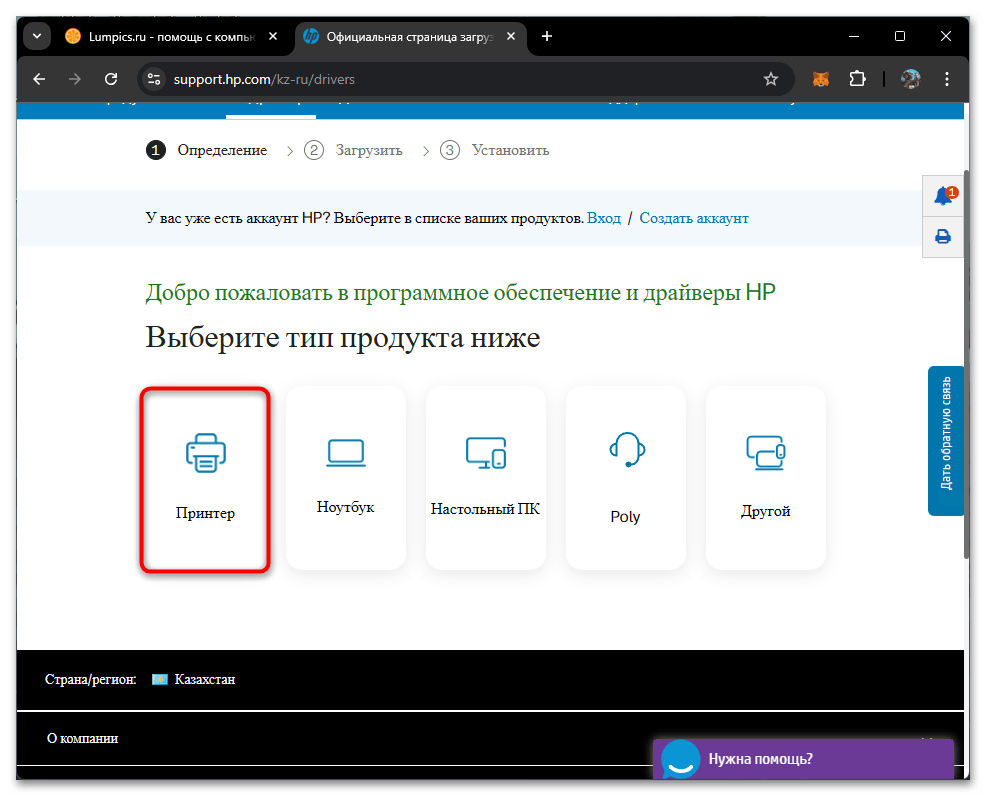
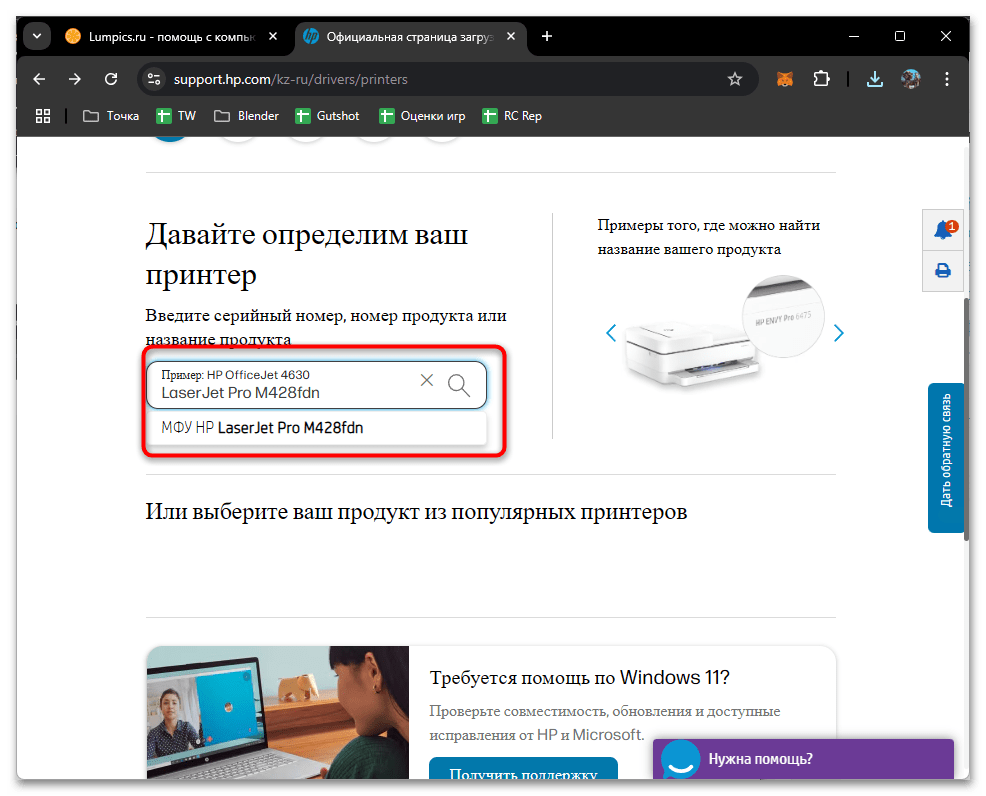
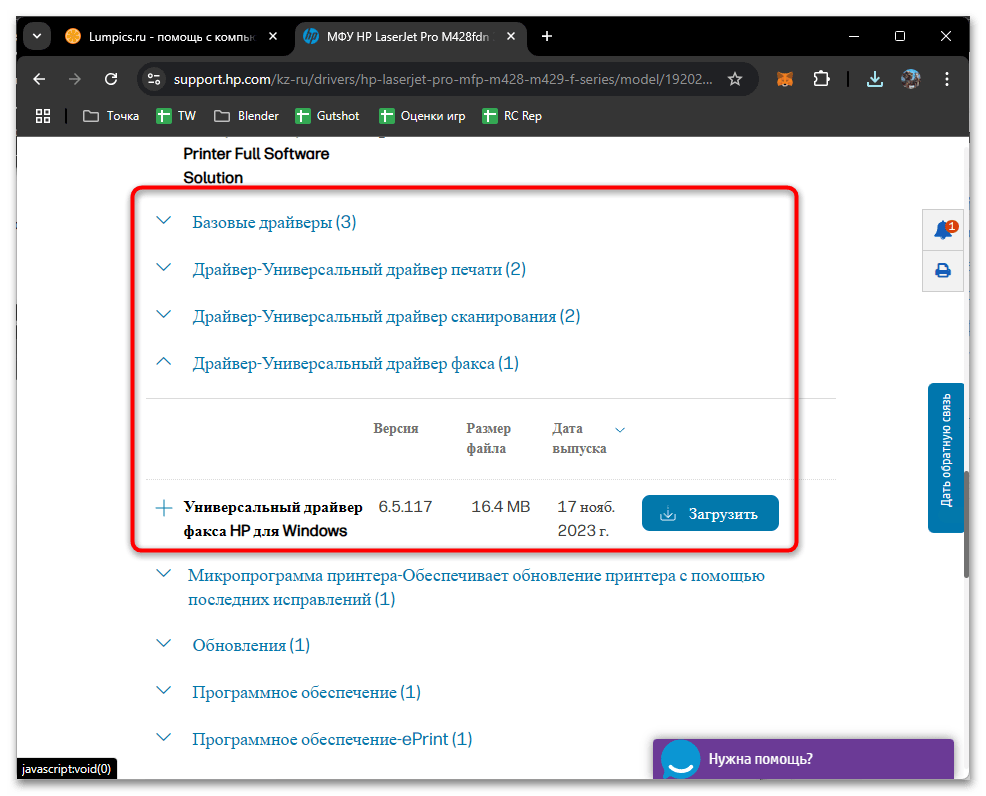
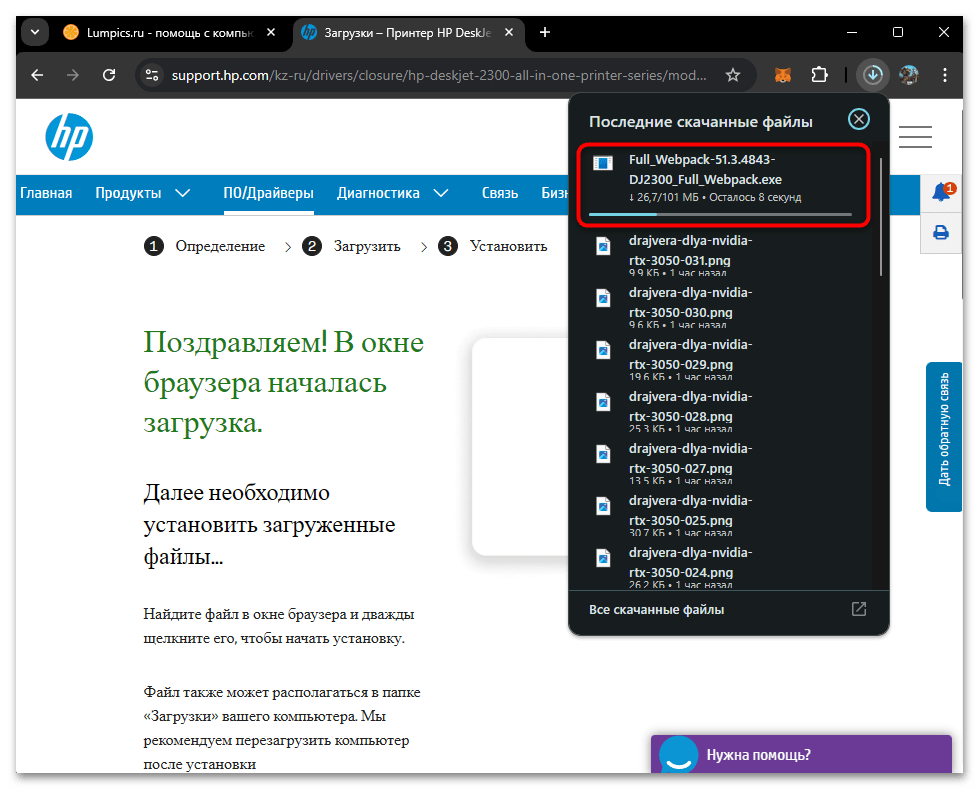
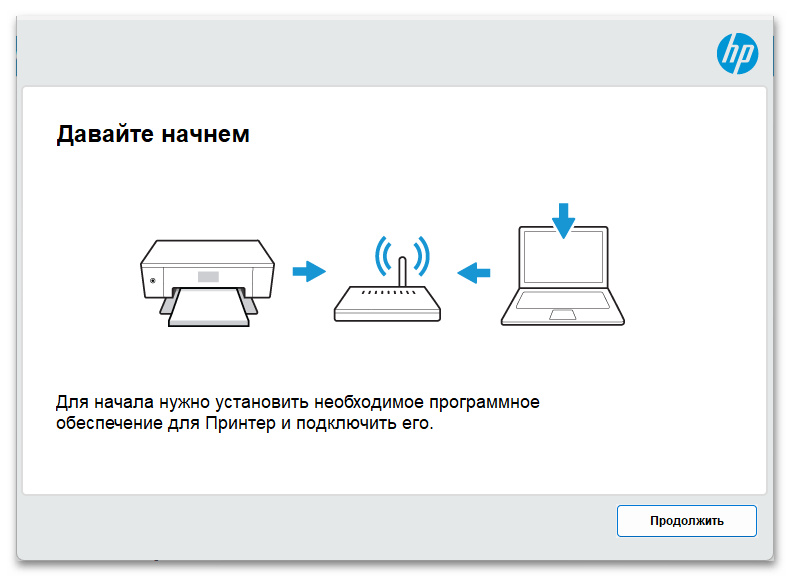
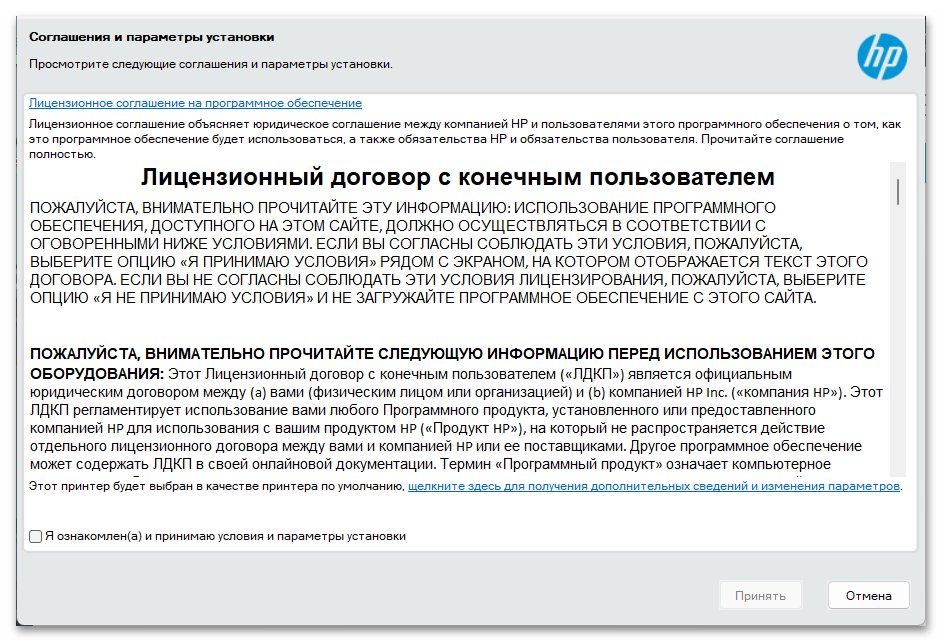
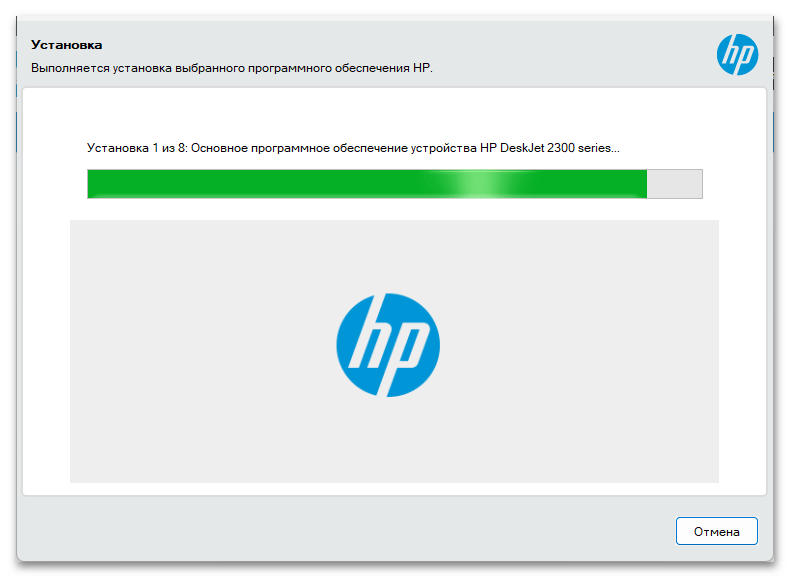
Способ 4: Установка драйверов по ID
При возникновении сложностей со стандартными методами установки существует возможность поиска драйверов по уникальному идентификатору устройства. Этот подход особенно эффективен при работе со специализированными базами данных драйверов. Ниже приведен идентификатор HP LaserJet Pro M428fdn для использования при поиске.
USBPRINT\HPHP_LASERJET_PRO_M44982
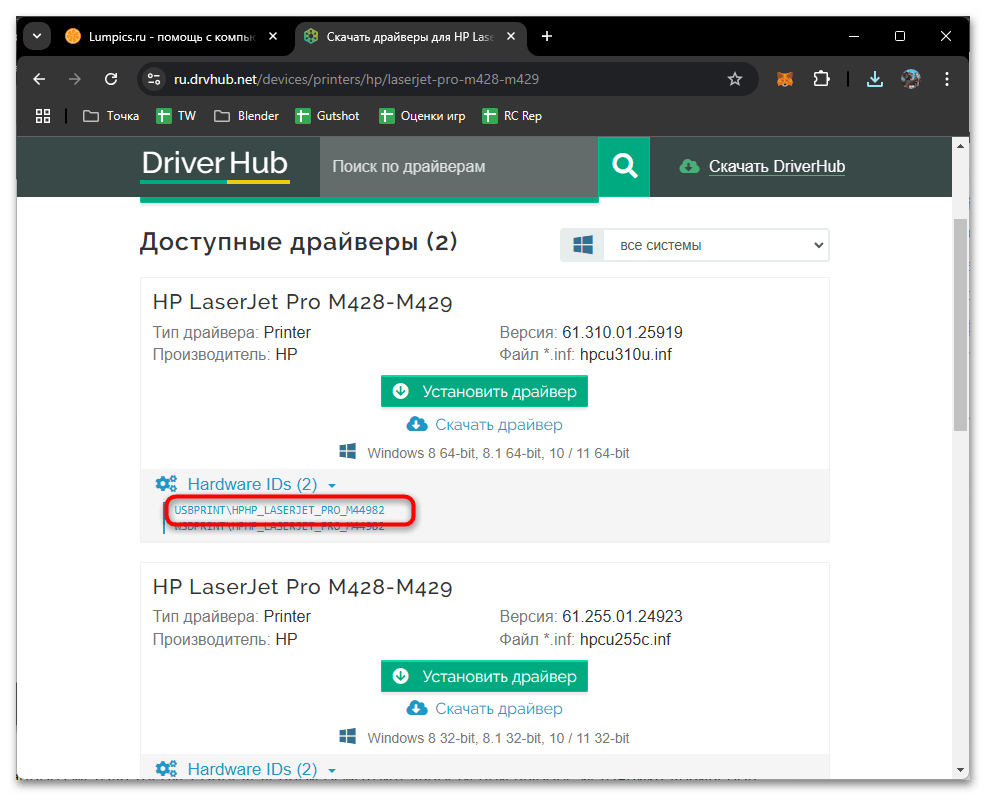
Использование данного метода требует особой осторожности при выборе источников программного обеспечения. Рекомендуется обращаться только к проверенным ресурсам, специализирующимся на распространении драйверов. Для получения дополнительной информации о безопасном поиске и установке драйверов ознакомьтесь с нашими подробными руководствами по следующим ссылкам.
Подробнее:
Поиск драйверов по ID оборудования
Онлайн проверка системы, файлов и ссылок на вирусы
Способ 5: Применение сторонних программ
В этой статье мы говорим о периферийном устройстве — HP LaserJet Pro M428fdn. При работе с подобным оборудованием специальные программы для установки драйверов не всегда оказываются действенными, поскольку многие из них неспособны обнаружить периферийные устройства, которые не идентифицированы операционной системой. Однако если ничего из перечисленного выше так и не помогло инсталлировать драйвер, можете выбрать несколько разных программ, подключить принтер к ПК и запустить через них сканирование на наличие обновлений. Возможно, какие-то решения способны корректно определить HP LaserJet Pro M428fdn и предложить совместимую версию драйвера.
Подробнее: Лучшие программы для установки драйверов
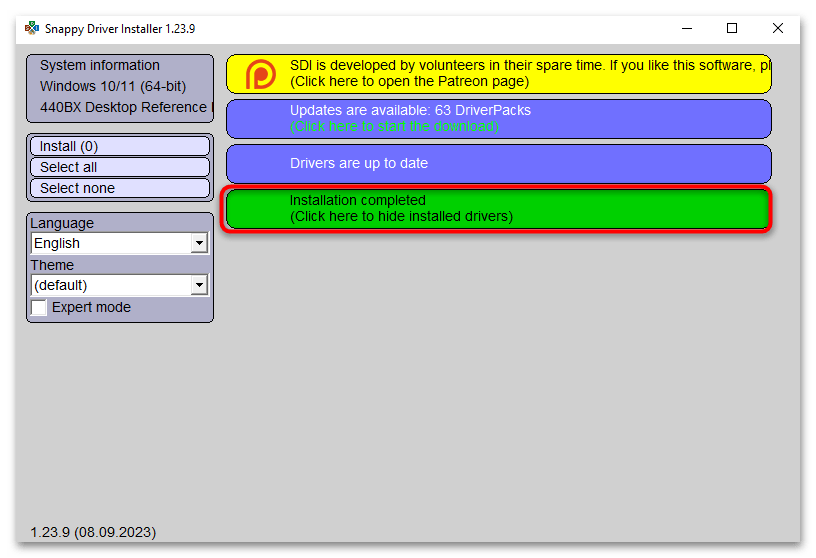
 Наша группа в TelegramПолезные советы и помощь
Наша группа в TelegramПолезные советы и помощь
 lumpics.ru
lumpics.ru



Задайте вопрос или оставьте свое мнение